操作综合练习——计算机省统考练习题(有三份素材)
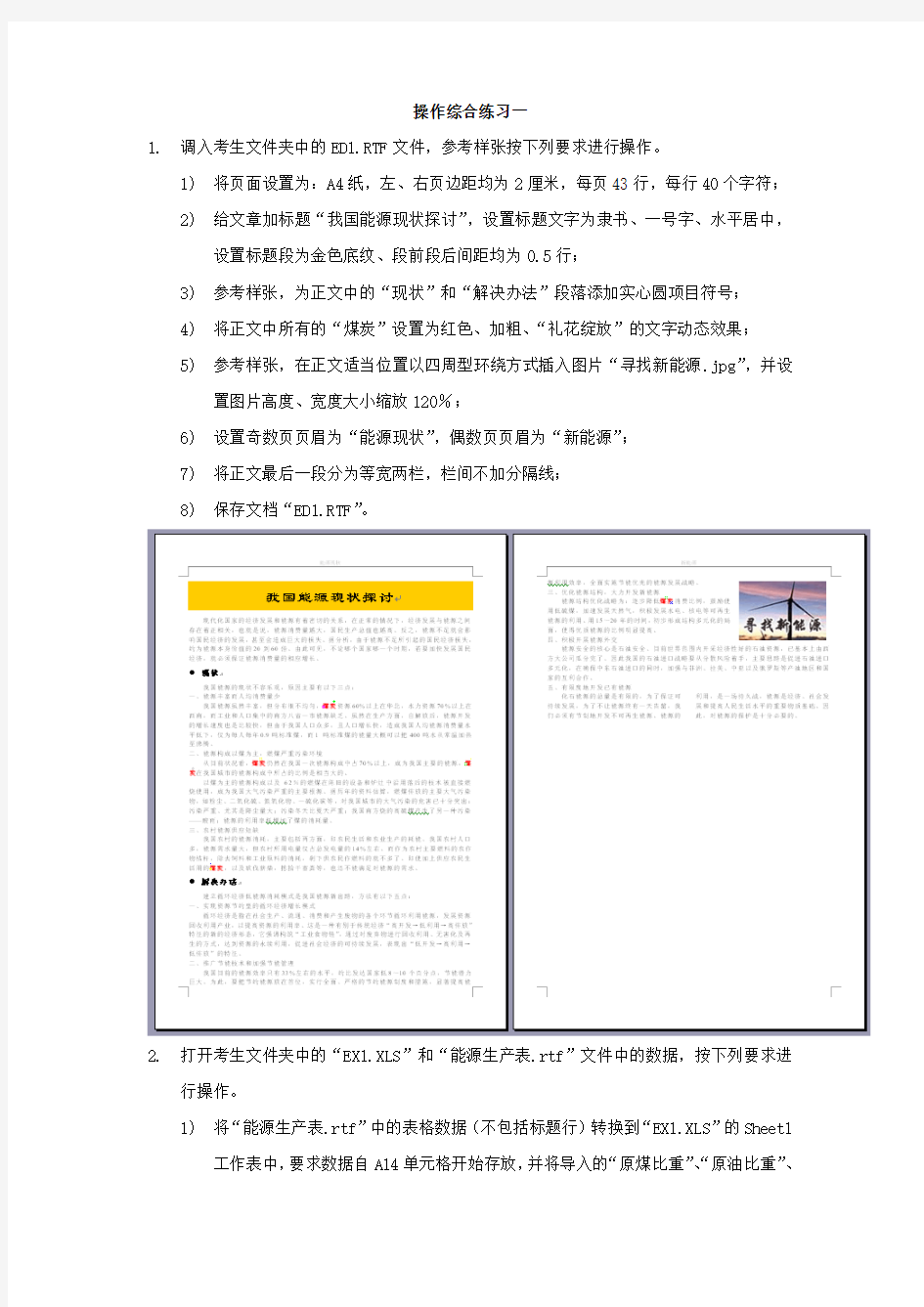
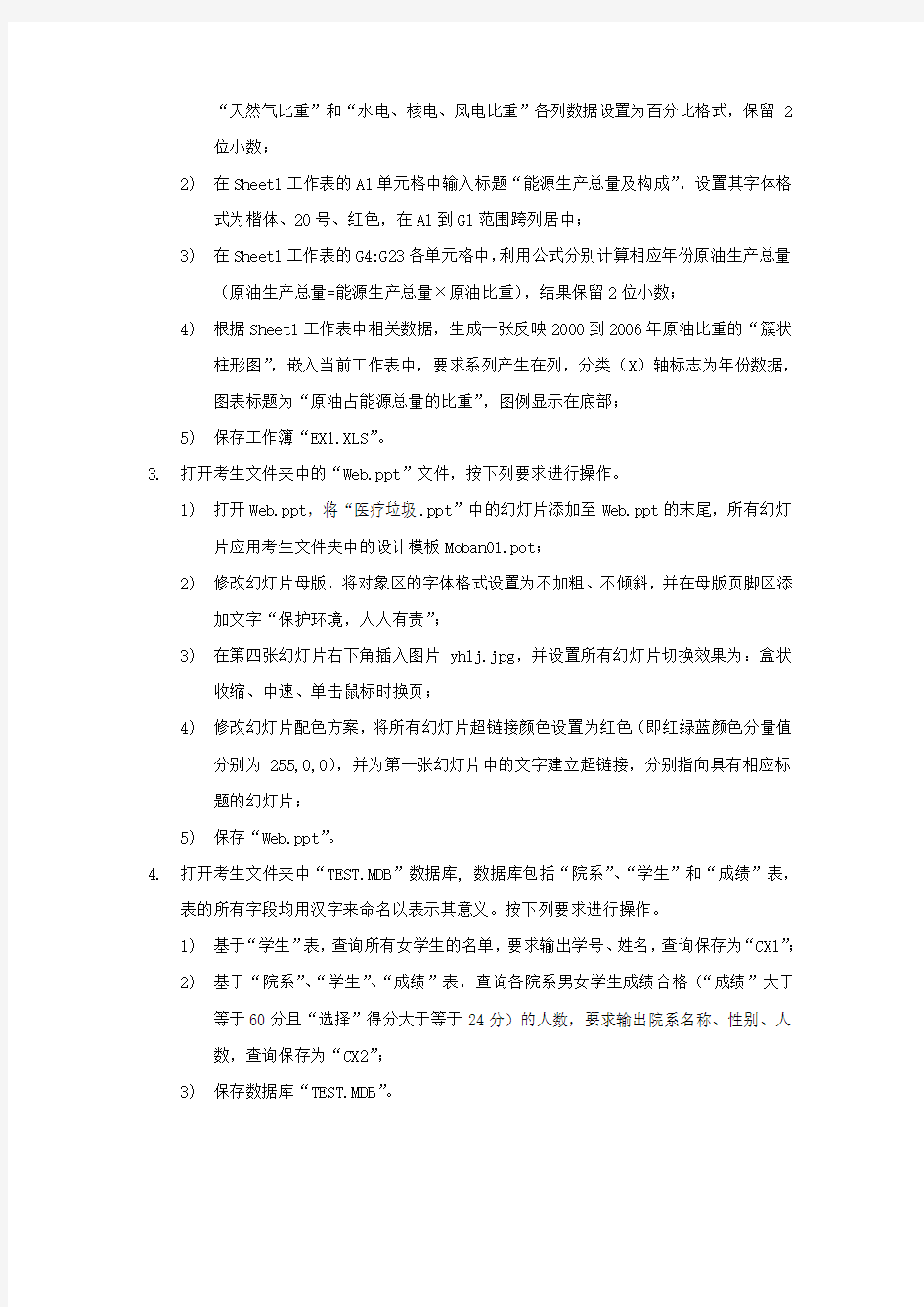
操作综合练习一
1.调入考生文件夹中的ED1.RTF文件,参考样张按下列要求进行操作。
1)将页面设置为:A4纸,左、右页边距均为2厘米,每页43行,每行40个字符;
2)给文章加标题“我国能源现状探讨”,设置标题文字为隶书、一号字、水平居中,
设置标题段为金色底纹、段前段后间距均为0.5行;
3)参考样张,为正文中的“现状”和“解决办法”段落添加实心圆项目符号;
4)将正文中所有的“煤炭”设置为红色、加粗、“礼花绽放”的文字动态效果;
5)参考样张,在正文适当位置以四周型环绕方式插入图片“寻找新能源.jpg”,并设
置图片高度、宽度大小缩放120%;
6)设置奇数页页眉为“能源现状”,偶数页页眉为“新能源”;
7)将正文最后一段分为等宽两栏,栏间不加分隔线;
8)保存文档“ED1.RTF”。
2.打开考生文件夹中的“EX1.XLS”和“能源生产表.rtf”文件中的数据,按下列要求进
行操作。
1)将“能源生产表.rtf”中的表格数据(不包括标题行)转换到“EX1.XLS”的Sheet1
工作表中,要求数据自A14单元格开始存放,并将导入的“原煤比重”、“原油比重”、
“天然气比重”和“水电、核电、风电比重”各列数据设置为百分比格式,保留2
位小数;
2)在Sheet1工作表的A1单元格中输入标题“能源生产总量及构成”,设置其字体格
式为楷体、20号、红色,在A1到G1范围跨列居中;
3)在Sheet1工作表的G4:G23各单元格中,利用公式分别计算相应年份原油生产总量
(原油生产总量=能源生产总量×原油比重),结果保留2位小数;
4)根据Sheet1工作表中相关数据,生成一张反映2000到2006年原油比重的“簇状
柱形图”,嵌入当前工作表中,要求系列产生在列,分类(X)轴标志为年份数据,
图表标题为“原油占能源总量的比重”,图例显示在底部;
5)保存工作簿“EX1.XLS”。
3.打开考生文件夹中的“Web.ppt”文件,按下列要求进行操作。
1)打开Web.ppt,将“医疗垃圾.ppt”中的幻灯片添加至Web.ppt的末尾,所有幻灯
片应用考生文件夹中的设计模板Moban01.pot;
2)修改幻灯片母版,将对象区的字体格式设置为不加粗、不倾斜,并在母版页脚区添
加文字“保护环境,人人有责”;
3)在第四张幻灯片右下角插入图片yhlj.jpg,并设置所有幻灯片切换效果为:盒状
收缩、中速、单击鼠标时换页;
4)修改幻灯片配色方案,将所有幻灯片超链接颜色设置为红色(即红绿蓝颜色分量值
分别为255,0,0),并为第一张幻灯片中的文字建立超链接,分别指向具有相应标
题的幻灯片;
5)保存“Web.ppt”。
4.打开考生文件夹中“TEST.MDB”数据库, 数据库包括“院系”、“学生”和“成绩”表,
表的所有字段均用汉字来命名以表示其意义。按下列要求进行操作。
1)基于“学生”表,查询所有女学生的名单,要求输出学号、姓名,查询保存为“CX1”;
2)基于“院系”、“学生”、“成绩”表,查询各院系男女学生成绩合格(“成绩”大于
等于60分且“选择”得分大于等于24分)的人数,要求输出院系名称、性别、人
数,查询保存为“CX2”;
3)保存数据库“TEST.MDB”。
操作综合练习二
1.调入考生文件夹中的ED
2.RTF文件,参考样张按下列要求进行操作。
1)文章加标题“中国经济发展推动能源需求增长”,设置其字体格式为华文彩云、一
号字、加粗、红色、居中,并为标题段填充灰色-15%底纹;
2)设置正文所有段落段前段后间距均为0.5行,设置正文第一段首字下沉2行,首字
字体为隶书,其余段落首行缩进2字符;
3)为正文第四段填充淡蓝色底纹,加红色1.5磅带阴影边框;
4)参考样张,在正文第五段适当位置以四周型环绕方式插入图片“应对能源.jpg”,
并设置图片高度、宽度大小缩放150%;
5)设置首页页眉为“经济发展”,其它页页眉为“能源需求”,字体格式均为楷体、五
号、居中显示;
6)将正文中所有的“能源消费”设置为蓝色、加粗、双下划线格式;
7)在正文第一段中,为文字“GDP”添加脚注,编号格式为“1,2,3,…”,脚注内
容为“国民生产总值”;
8)保存文档“ED2.RTF”。
2.根据“EX2.XLS”和“能源消费表.htm”中的数据,按下列要求进行操作。
1)将“能源消费表.htm”中的表格数据(不包括标题行)转换到“EX2.XLS”的Sheet1
工作表中,要求数据自A7单元格开始存放;
2)在Sheet1工作表的A11单元格中输入“日均能源消费总量”,在B11:I11各单元格
中,利用公式分别计算各年日均能源消费总量(能源消费总量等于各品种能源消费
之和);
3)在Sheet1工作表中,设置所有数值数据保留1位小数,为区域A3:I11填充黄色底
纹,内外边框均为蓝色最细单线;
4)根据Sheet1工作表中的统计数据,生成一张各年日均能源消费总量的“数据点折
线图”,嵌入当前工作表中,要求系列产生在行,图表标题为“近年能源日均消费
量”,不显示图例;
5)保存工作簿“EX2.XLS”。
3.打开考生文件夹中的“Web.ppt”文件,按下列要求进行操作。
1)打开Web.ppt,将所有幻灯片背景填充效果预设为“茵茵绿原”;
2)除标题幻灯片外,在其它幻灯片中添加幻灯片编号;
3)为第二张幻灯片文本区中的各行文字建立超链接,分别指向具有相应标题的幻灯
片;
4)在最后一张幻灯片的右下角添加“第一张”动作按钮,超链接指向第一张幻灯片;
5)保存“Web.ppt”。
4.打开考生文件夹中“TEST.MDB”数据库, 数据库包括“院系”、“学生”和“成绩”表,
表的所有字段均用汉字来命名以表示其意义。按下列要求进行操作。
1)基于“学生”表,查询所有“1991-7-1”及其以后出生的学生名单,要求输出学号、
姓名,查询保存为“CX1”;
2)基于“院系”、“学生”、“成绩”表,查询各院系学生成绩的均分,要求输出院系代
码、院系名称、成绩均分,查询保存为“CX2”;
3)保存数据库“TEST.MDB”。
操作综合练习三
1.调入考生文件夹中的ED3.RTF文件,参考样张按下列要求进行操作。
1)将页面设置为:A4纸,上、下页边距为4厘米,左、右页边距为3厘米,每页35
行,每行40个字符;
2)参考样张,给文章加标题“中国婚姻状况调查简析”,设置其字体格式为华文新魏、
二号字、红色、居中对齐;
3)设置正文所有段落均为1.5倍行距,设置正文第一段首字下沉2行,首字字体为黑
体,其余各段首行缩进2字符;
4)将正文中所有的“结婚”设置为粉红色、双下划线格式;
5)参考样张,在正文第二段适当位置插入图片“婚姻状况.jpg”,环绕方式为四周型,
图片高3.5厘米、宽5厘米;
6)给正文第三段加黄色1.5磅阴影边框,填充灰色-10%的底纹;
7)将正文最后一段设置为等宽两栏,栏间添加分隔线;
8)保存文档“ED3.RTF”。
2.根据“EX
3.XLS”和“统计数据.doc”中的数据,按下列要求进行操作。
1)将“统计数据.doc”表格中的全部数据(包括标题行)转换到EX3.XLS中的“离婚
数据”工作表中,要求数据自A1单元格开始存放;
2)引用“离婚数据”工作表中的数据,在Sheet1工作表的C4:C22各单元格中,利用
公式分别计算相应年份离婚率,结果设置为百分比格式,保留2位小数(离婚率=
离婚数/结婚登记数);
3)在Sheet1工作表中,设置区域A3:C22外边框为最粗单线、内边框为最细单线;
4)在Sheet1工作表中,根据2000年~2006年的离婚率数据生成一张“簇状柱形图”,
嵌入当前工作表中,要求系列产生在列,图表标题为“近几年的离婚率统计图”,
数据标志显示值,不显示图例;
5)保存工作簿“EX3.XLS”。
3.打开考生文件夹中的“Web.ppt”文件,按下列要求进行操作。
1)打开Web.ppt,为所有幻灯片应用Web文件夹中的设计模板Moban03.pot;
2)将memo.txt中的内容添加到第二张幻灯片的备注中;
3)在第一张幻灯片右上角插入图片ZQ.JPG,设置图片高度为5厘米、宽度为7厘米,
并设置该图片的动画效果为:盒状展开(Office2003为盒状、方向向外),在前一
事件1秒后自动启动;
4)在最后一张幻灯片的右下角添加“声音”动作按钮,超链接到第一张幻灯片,播放
鼓掌声;
5)保存“Web.ppt”。
4.打开考生文件夹中“TEST.MDB”数据库, 数据库包括“院系”、“学生”和“成绩”表,
表的所有字段均用汉字来命名以表示其意义。按下列要求进行操作。
1)基于“学生”表,查询所有籍贯为“山东”的学生名单,要求输出学号、姓名,查
询保存为“CX1”;
2)基于“院系”、“学生”、“成绩”表,查询各院系男女学生“成绩”的均分,要求输
出院系代码、院系名称、性别、成绩均分,查询保存为“CX2”;
3)保存数据库“TEST.MDB”。
《管理系统中计算机应用》上机考试及操作练习题
《管理信息系统中计算机应用》上机考模拟练习题一 说明:1.以下操作均在Visual Foxpro 6.0版本下进行。 2.在D盘上建立一个以名为“自己姓名”的考生文件夹。 3 ?所有的文件都存放在D盘考生文件夹下。注意:考试时具体存放位置以试卷要求为准。 、建立数据库及数据库表 在考盘根目录下建立数据库LX1.DBC并在LX1.DBC数据库中按下列要求建立课程数据表文件KC.DBF任课数据表文件RK.DBF (其中:课程号—字符型,3;课程名—字符型,8;学分—数值型,1; 任课教师—字符型,8;职称—字符型,6; 性别—字符型,2) 【操作步骤】 第1步:启动FoxPro; 第2步:选择“文件”菜单中的“新建”命令,在“新建”对话框中选择文件类型为“数据库”,单击“新建文件”按钮; 第3步:在“创建”对话框中保存位置处选择D盘考生文件夹,在数据库名处输入“ LX1 ”,然后单击“保存”按 钮,出现数据库设计器窗口。 说明:保存位置千万不要选择错!! ! 第4步:在“数据库设计器”窗口中,右击鼠标,在快捷菜单中选择“新建表”命令,在“新建表”对话框中单击“创建”按钮,在“创建”对话框中的输入表名处输入“KC”,然后单击“保存”按钮,出现“表设计器”对话框。 第5步:在“表设计器”对话框中依次输入每个字段的字段名、选择类型、输入宽度,全部输入完毕之后,单击“确定”按钮。 】田千口 i=r. 课程号 课程名学分 501政治4 502C语言4 503大学语文3 504大学英语6 】田千口i=r. 课程号任课教师职称性别 501李明讲师男 502张小飞副教授女 502李民华讲师女 503姜大忠副教授男 504黄蓉副教授女 501刘大卫讲师男
计算机操作习题习题集
计算机操作习题习题集 1、在下列系统中,(B)是实时系统。 A、计算机激光照排系统 B、航空定票系统 C、办公自动化系统 D、计算机辅助设计系统 2、在单一处理器上执行程序,多道程序的执行是在(B)进行的。 A、同一时刻 B、同一时间间隔内 C、某一固定时间 D、某一固定时间间隔内 3、如果在设备处理时设置I/O进程,则不需要I/O进程工作时,I/O进程处于_挂起_状态。 4、根据服务对象不同,常用的处理机OS可以分为如下三种类型: 允许多个用户在其终端上同时交互地使用计算机的OS称为分时系统,它通常采用时间片轮转策略为用户服务; 允许用户把若干个作业提交计算机系统集中处理的OS称为多道批处理,衡量这种系统性能的一个主要指标是系统的系统吞吐量; 在实时操作系统的控制下,计算机系统能及时处理由过程控制反馈的数据并作响应。设计这种系统时,应首先考虑系统的实时性与可靠性。 5、(C)不是分时系统的基本特征: A、同时性 B、独立性 C、实时性 D、交互性 6、计算机操作系统的功能是(D)。 A.把源程序代码转换为标准代码 B.实现计算机用户之间的相互交流 C.完成计算机硬件与软件之间的转换 D.控制、管理计算机系统的资源和程序的执行 7、在分时系统中。时间片一定时,(B),响应时间越长。 A.内存越多 B.用户数越多 C.内存越少 D.用户数越少 8、下面关于操作系统的叙述中正确的是(A)。 A.批处理作业必须具有作业控制信息。 B.分时系统不一定都具有人机交互功能。 C.从响应时间的角度看,实时系统与分时系统差不多。 D.由于采用了分时技术,用户可以独占计算机的资源。 9、分时操作系统通常采用(B)策略为用户服务。 A.可靠性和灵活性 B.时间片轮转 C.时间片加权分配 D.短作业优先 10、在(A)操作系统控制下,计算机系统能及时处理由过程控制反馈的数据并作出响应。 A.实时 B.分时 C.分布式 D.单用户 11、下面6个系统中,必须是实时操作系统的有(B)个。 计算机辅助设计系统航空订票系统过程控制系统机器翻译系统 办公自动化系统计算机激光照排系统 A.1 B.2 C.3 D.4 12、设计实时操作系统时,首先应考虑系统的(B)。 A.可靠性和灵活性 B.实时性和可靠性 C.灵活性和可靠性 D.优良性和分配性
计算机应用基础统考操作题
Windows操作系统操作题1道8分 1.在考生文件夹下建立某一类型的文件(文件夹)并重命名 2.移动、复制、删除文件或文件夹 3.在考生文件夹下查找文件,如:搜索“g”开头的位图文件 4.将文件(文件夹)设为只读(隐藏)文件,仅将更改应用于此文件夹 5.将附件中的计算器、画图等程序设为桌面快捷方式,或者是建立某一文件(文件夹)的快捷图标(注意改名) 6.设置桌面背景,屏幕保护程序(等待时间),分辨率等 步骤提示 1.:在文件夹空白处点击右键,选择“新建”→“文件”或“文件夹”。右键该文件或文件夹→弹出快捷菜单→选择重命名。(不能直接新建的文件就先新建记事本文件然后将其后缀txt改为其他即可 2.:右键点击要操作的文件或文件夹,选择复制、剪切、粘贴或删除命令。“移动”操作是先“剪切”后“粘贴”,“复制”是先“复制”后“粘贴”。 3.打开考生文件夹,在文件夹窗口右上角输入栏输入文件名即可。如:搜索所有的bat文件,输入“*.bat”;搜索文件名以“f”开头的docx文档,输入“f*.doc x”;搜索文件名以“g”开头的位图文件,输入“g*.bmp”;搜索创建时间为当天的位图文件,输入“*.bmp”的同时设置修改日期为当天。 4.右键点击文件(文件夹),中选择“属性”,勾选“只读”或“隐藏”项。如文件夹下有子文件夹,根据题意选择即可。 5.点“开始”按钮→所有程序→附件→将光标置于“计算器”(或其它程序)→右键→发送到桌面快捷方式。或右键点击文件夹或程序,右键→发送到桌面快捷方式,根据题目要求修改快捷方式名称。 6.右键桌面空白处→弹出快捷菜单→个性化→在窗口下方点击“桌面背景”、“桌面保护程序”进行设置。 右键桌面空白处→弹出快捷菜单→屏幕分辨率。 注:常用的文件格式及默认的打开程序,如:*.docx(Word)、*.xlsx(Excel)、*.pptx(Powerpoint)、*.bmp(位图)、*.rtf(写字板)、*.txt(记事本)等。 文字处理操作题2道,各8分,共16分 1.字体、字号、颜色、粗体、斜体、下划线、着重号、字符间距等文字效果的设置 2.段落格式、边框和底纹、项目符号和编号的设置与清除 3.样式设置 4.查找与替换 5.格式刷的使用 6.首字下沉、插入文本框、图片、图形(笑脸、椭圆)、剪贴画、SmartArt、屏幕剪辑或艺术字以及图片格式的设置(亮度、对比度、颜色、艺术效果、边框、角度旋转、环绕方式、锁定纵横比设置)、插入页眉和页脚、插入页码 7.水印、分栏、页面设置(页边距、纸张方向、纸张大小、文字排列方向) 8.对已有两段文字调换顺序 9.表格的创建(包括用“自动套用格式”创建表格,文本转换成表格)、美化(合并单元格、行高列宽的设置、边框底纹设置、增加/删除行/列)、表格中平均函数的应用 操作步骤提示 1在工具栏开始,字体里面直接选择相应按钮。其他更多设置点右下角“” 2.段落格式:将光标置于段落任意处,点击“开始”选项卡→“段落”组,可以设置段落的缩进、行距、对齐方式等,首行缩进和悬挂缩进在特殊格式处设置。单位不同直接修改即可。边框和底纹:选中加边框或底纹的文字或画,点击“段落”组→边框按钮列表→“边框和底纹”→弹出对话框→按照题目要求进行设置,注意边框和底纹应用的对象是“文字”还是“段落”项目符合和编号的设置与清除:“开始”选项卡→“段落”组→“项目符号”/“编号”按钮,即可添加或清除项目符号和编号。 3.新建样式:“开始”选项卡→“样式”组→“将所选内容保存为新快速样式...”,打开对话框,在名称文本框中输入题目要求的样式名称,如:考试样式,点击“确定”。 4.查找与替换:“开始”选项卡→“编辑”组→“查找”,从左侧的导航栏中输入搜索内容。 5.选中一段文字,单击“开始”选项卡最左边的格式刷按钮,待鼠标变为小刷子后,鼠标左键点击刷过第二段。 6.首字下沉:“插入”选项卡→“文本”组→“首字下沉”插入文本框、剪贴画、艺术字:点击“插入”选项卡→“插图”/“文本”组选择:“剪贴画”、“形状”、“艺术字”等。图片版式的设置:选中图片→“图片工具”选项卡→“自动换行”中选择环绕方式。插入页眉和页脚、插入页码点击“插入”选项卡→“页眉”/“页脚”,从列表中选择一种对齐方式即进入到页眉和页脚的编辑状态。并打开“页眉和页脚工具”动态选项卡,从中可以进行各种设置,包括页码格式。 7.水印:“页面布局”选项卡→“页面背景”组→“水印”分栏:“页面布局”选项卡→“页面设置”组→“分栏”(有时候看不出效果的改变,是因为文字太少,没有填满一栏)页面设置:“页面布局”选项卡→“页面设置”组,可以对页边距、纸张方向、纸张大小、文字方向等进行设置。 8. 步骤:将第二段连同其段落末尾的段落标记一起选中,鼠标左键拖动至第一段段首,松开鼠标左键。 9 表格的创建:在菜单栏中点击“插入”选项卡→“表格”→“插入表格…”,设定好行数和列数,点击“确定”插入文本转换成表格:选中文本,点击“插入”选项卡→“表格”→“文本转换成表格”。表格的设置①表格内外框线的设置:选中表格→右键→“边框和底纹”,对话框左侧选择“自定义”,设置线型、颜色、宽度,在对话框右侧点击相应的框线②对齐方式的设置:区分两种类型的题目:“表格居中”与“单元格内容居中”。前者,只需选中表格,然后点击“段落”组中的居中按钮;后者选中表格,右键,在弹出的快捷菜单中选择单元格对齐方式选项进行设置。表格中应用函数单击单元格,单击“表格工具”-“布局”选项卡→“公式”命令,在弹出的“公式”对话框中,在“公式”输入框输入“=A VERAGE(LEFT)”,单击“确定”按钮,即可得到“李甲”的平均成绩; Excel电子表格1道共6分 1.工作表的美化:设置单元格格式(数据类型、对齐方式(含合并单元格)、字体),删除行或列、工作表的操作(插入、删除、重命名、修改标签颜色) 2.数据的自动填充(只考查范例填充) 3.公式和函数(求和sum()、平均值average()、最大值max()、最小值min()、计数counta()、条 件if())的使用 4.条件格式的设置 5.排序(按照某个属性升序、降序排序,按照多个关键字进行高级排序)、筛选(“普通筛选”中的“前10个”、“自定义”的设置,“高级筛选”中的筛选条件设置)、分类汇总(按题目要求填写分类字段、汇总方式以及选定汇总项) 6.插入图表(柱状图、饼图、折线图),添加图表标题、横纵坐标轴标题以及修改图例 7.九九乘法表 操作步骤提示 1.设置单元格格式:右键单元格或单元格区域→弹出快捷菜单→选择“设置单元格格式…”,打开“单元格格式”对话框。其中可以设置单元格的数字类型、对齐方式、字体、边框和底纹等等。插入行:选中某一行或列→右键→插入,则所选单元格就会向下或向右移动删除行:选中某一行或列→右键→删除工作表的操作可以通过右键点击工作表标签(如:Sheet1),从快捷菜单中选择相应命令。 2.数据的自动填充在两个单元格中分别输入数据,一起选中,将光标置于所选单元格右下方,当光标变成黑色实心填充柄的时候,鼠标左键向下拖曳完成数据填充。 3.公式和函数选中数据以及需要填入结果的单元格区域,点击“开始”选项卡→“编辑”群组→在“自动求和”下拉列表中选择题目要求的函数。计算方法有多种,此法最简单快捷。常考函数:=SUM(A1:D1)(求A1到D1之间数据之和);=A VERAGE(A1:D1)(求A1到D1之间数据的平均值);=MAX(A1:D1)(求A1到D1之间数据的最大值);=MIN(A1:D1)(求A1到D1之间数据的最小值);=COUNT(A1:D1)(统计A1到D1之间数字的个数);=COUNTA(A1:D1)(统计A1到D1之间非空单元格的个数);=if(条件,value_if_ture,value_if_false)。 4.条件格式的设置选中某一单元格区域,单击“开始”选项卡→“样式”组→“条件格式”按钮。从列表中选择合适的规则进行设置,而所有的条件格式均可以从“管理规则…”中进行添加、编辑和删除。 5.数据的排序、筛选及分类汇总(1)排序:光标定位至数据表中→点击“开始”选项卡→“编辑”组→“排序和筛选”按钮,可以直接对定位的属性直接进行“升序”和“降序”,也可以点击“自定义排序…”进行详细设置。(2)筛选将光标定位在数据表中,点击“开始”选项卡→“编辑”组→“排序和筛选”→“筛选”按钮,点击属性旁的下拉菜单,选择“数字筛选”→“自定义筛选…”,设置详细筛选条件。而“10个最大的值”可以筛选最大或最小的几项。(3)分类汇总先对分类字段进行排序→“数据”选项卡→“分类汇总”按钮,按要求填写分类字段、汇总方式以及汇总项。 6.插入图表选择要显示到图表中的数据区域(不连续的区域可按Ctrl键多选),点击“插入”选项卡→“图表”组选择图表类型,即可插入图表。 7.九九乘法表——(1)在B1~J1中输入1~9,在A2~A10中输入1~9。(2)在B2中输入九九乘法表公式:=IF(B$1<=$A2,$A2*B$1,””),拖曳到B2:J10区域中。IF函数中的第三个参数是一对英文半角双引号,为引用运算符,中间无空格,表示输出空白。(3)如果题目要求填充上三角区域,可将IF函数中的“<=”改为“>=”。 PowerPoint演示文稿有1道6分 1.插入某一版式的新幻灯片 2.隐藏幻灯片 3.幻灯片主题的设置(应用范围) 4.幻灯片背景的设置(应用范围)
全国计算机等级考试1级WPS考试练习题与答案
全国计算机等级考试一级wps考题选择题与答案一:选择题 1.下列( )工具不属于辅助工具. A)参考线和网格线 B)标尺和度量工具 C)画笔和铅笔工具 D)缩放工具和抓手工具 2.Photoshop中利用橡皮擦工具擦除背景层中的对象,被擦除区域填充什么颜色?( ) A)黑色 B)白色 C)透明 D)背景色 3.以下( )不是颜色模式。 A)RGB B)Lab
C)HSB D)双色调 4.建立选区时,要移动选区中的对象,可以加( )辅助键。 A)Shift B)Ctrl C)Alt D)空格 5.( )面板用于记录图像的颜色数据和保存选区。 A)通道 B)图层 C)路径 D)颜色 6.Photoshop中可以根据像素颜色的近似程度来填充颜色,并且填充前景色或连续图案的工具是下列哪一个。( ) A)魔术橡皮擦工具 B)背景橡皮擦工具 C)渐变填充工具
D)油漆桶工具 7.在Photoshop中,如果想绘制直线的画笔效果,应该按住什么键?() A)Ctrl B)Shift C)Alt D)Alt+Shift 8.构成位图图像的基本单位是( )。 A)颜色 B)像素 C)通道 D)图层 9.图像窗口标题栏文件名中显示的.tif和.psd所代表的是( )。 A)文件格式 B)分辨率 C)颜色模式 D)文件名
10.下列哪种格式大量用于网页中的图像制作?() A)EPS B)DCS2.0 C)TIFF D)JPEG 11、在WINDOWSXP中,操作具有【】的特点。 A)先选择操作命令,再选择操作对象 B)先选择操作对象,再选择操作命令 C)需同时选择操作命令和操作对象 D)允许用户任意选择 12、如果一个WWW站点的域名地址是https://www.360docs.net/doc/6115641939.html,,则它一定是【】的站点。 A)美国 B)中国 C)英国 D)日本 13、TCP/IP协议的含义是【】。
计算机基础操作练习题
试卷名称:ssssssss 试卷说明: 命题教师:北京邮电大学世纪学院计算机科学与技术系许艺枢 一、Word操作题(总分50) 1.(分值:1.9分)Word文字编辑 请按以下要求对Word文档进行编辑和排版: (1)文字要求:不少于150个汉字,至少两自然段。 (2)将文章正文各段的字体设置为宋体,小四号,两端对齐,各段行间距为2倍行距;第一段首字下沉3行,距正文0厘米。 (3)页面设置:上、下、左、右边距均为2厘米,页眉1.5厘米。 (4)任选两段,在每一段前设置项目符号"*"(Times New Roman字体中的符号)。 (5)在文章最后输入以下公式:(单独一段) 序号:50难度:1 2.(分值:1.9分)请按以下要求对Word文档进行编辑和排版: (1)文字要求:不少于200个汉字,至少三个自然段。 (2)将文章正文各段的中文字体设置为宋体,小四号,两端对齐,行间距为1.5倍行距。(3)第一段第一句话设置为红色、倾斜,下划线为单波浪线。 (4)任选两段,在每一段前设置项目符号"~" (Times New Roman字体中的符号)。 (5)在文章最后输入以下公式:(单独一段) 序号:51难度:1 3.(分值:1.9分)请按以下要求对Word文档进行编辑和排版: (1)文字要求:不少于150个汉字,至少三自然段,内容不限。 (2)将文章正文各段的字体设置为宋体,小四号,两端对齐,各段行间距为2倍行距;第一段首字下沉2行,距正文0厘米。 (3)在正文中插入一幅剪贴画或图片,设置剪贴画或图片版式为 R。 R浮于文字上方 (4)设置页码:底端居中。 序号:52难度:1 4.(分值:1.9分)请按以下要求对Word文档进行编辑和排版: (1)文字要求:不少于200个汉字,至少三个自然段。 (2)将文章正文各段的字体设置为 R仿宋- GB2312R,小四号,两端对齐,各段行间距为单倍行距;第一段首字下沉2行,距正文0厘米。 (3)在正文中插入一幅剪贴画或图片,设置剪贴画或图片版式为 R。 R四周型环绕 R,宋体,六号字。 R大学生活 (4)设置页眉:内容 (5)在文章最后输入以下公式:(单独一段)
全国统考计算机应用基础ppt操作题
1、打开考生文件夹下的文件5-1.ppt,并按要求完成以下操作: 在幻灯片选项卡中第1张幻灯片后插入一张只有标题的新幻灯片,再删除第1张幻灯片。 完成以上操作后,将该文件以原文件名保存在考生文件夹下。 评析: 操作提示: ①在幻灯片选项卡中选择第一张幻灯片,按Enter键在第1张幻灯片后插入一张只有标题的新幻灯片; ②选择第一张幻灯片,按Del键删除。 2、打开考生文件夹下的文件5-3.ppt,并按要求完成以下操作: (1)插入剪贴库中的任意声音文件(并设置为自动播放); (2)设置声音图标隐藏。 完成以上操作后,将该文件以原文件名保存在考生文件夹下。 评析: 操作提示: ①选择"插入"菜单中的"影片和声音"命令,从级联菜单中选择"剪辑管理器中的声音"命令,打开剪贴画窗格; ②单击剪贴画窗格中的任意声音,插入到幻灯片中,并设置声音自动播放; ③单击任务窗格的下拉菜单按钮,选择"自定义动画"按钮,选择动画下拉菜单中的"效果选项"按钮,打开"播放声音"对话框,选择"声音设置"对话框中的"幻灯片放映时隐藏声音图标"复选框。 3、打开考生文件夹下的文件5-4.ppt,并按要求完成以下操作: (1)幻灯片中插入"八角星"自选图形; (2)在图形上添加文字"动画播放"。 完成以上操作后,将该文件以原文件名保存在考生文件夹下。 评析: 操作提示: ①单击"绘图"工具栏上的"自选图形"按钮,选择"星与旗帜"中的"八角星",绘制图形; ②在八角星上单击鼠标右键,在快捷菜单中选择"添加文本"命令,输入文字"动画播放"。 4、打开考生文件夹下的文件5-5.ppt,并按要求完成以下操作: 在演示文稿上插入艺术字"PowerPoint演示文稿"。 完成以上操作后,将该文件以原文件名保存在考生文件夹下。 评析: 操作提示: ①单击"绘图"工具栏中的艺术字按钮; ②选择任意一个艺术字类型,输入文字"PowerPoint演示文稿"。 5、打开考生文件夹下的文件exam1.PPT,并按要求完成以下操作: (1)制作2张幻灯片,将第1张幻灯片版式设置成"标题和竖排文字"; (2)第2张幻灯片使用"空白"版式,使用垂直文本框输入文字"PowerPoint操作"。 完成以上操作后,将该文件以原文件名保存在考生文件夹。 评析: 操作提示: ①启动PowerPoint应用程序,打开"幻灯片版式任务"窗格,单击文字版式中的"标题和竖排文字" ;
高中学业水平测试计算机考试EXCEL操作练习题.doc
高中学业水平测试计算机考试 EXCEL 操作练习题 第一题: 班级评比量化表 组别纪律分礼仪分卫生分 第一小组87 82 77 第二小组78 81 81 第三小组85 76 88 第四小组86 75 93 第五小组87 80 84 第六小组80 85 86 (1)把 A1 : D1 单元格合并成一个单元格,内容居中. (2)在卫生分栏右侧增加一个 " 总分 " 列. (3)用公式或函数计算各个小组三项得分的总和,结果存放在总分所在列对应位置. (4)保存文件,保存位置不变. 第二题: 某企业人力资源情况表 人员类型数量所占比例(%) 市场销售78 研究开发165 工程管理76 售后服务58 总计 1.问题:计算 " 数量 " 列的 " 总计 " 项 ,并计算 " 所占比例 "列的内容(所占比例=数量 / 总计)。 2.设置表格数据全部为蓝色、18 磅、居中放置. 第三题: 合资表 姓名1~ 3 4~ 6 7~ 9 10~ 12 全年月平均工资 程东3500 3802 4020 4406 15728 王梦3468 3980 5246 4367 17061 刘莉4012 3908 3489 5216 16625
王芳3688 3766 3685 4589 15728 1、按全年工资从高到低排序,全年工资相同时按10~ 12 月工资从大到小排. 2、用公式求出每人的月平均工资。 3、给数值数据前加美元货币符号。 4、给表格加红色边框。 第四题: 工资表 姓名一月二月三月四月月平均 孟东2300 5720 3806 4886 刘刚8700 7800 6686 7325 郑玲5400 4508 7331 8326 谭丽7600 7563 6758 4300 1、全表数据和文字设置为16 磅、居中,行高22,列宽 15。标题倾斜加下划线 2、将工资表复制为一个名为 " 筛选 " 的新工作表,在 "筛选 "工作表中,将月平均工资在 5000 元以下的筛选出来。 3、在数值数据前添加人民币符号. 第五题: 成绩表 学号姓名班级平时期中期末平均1001 陈越冬三班78 87 86 1002 巴特一班77 76 73 1003 买买提二班86 72 65 1004 马永玲二班90 95 84 四位同学分数 平时最大值 平时最小值 1、数值数据水平右对齐,文字数据水平居中,所有数据垂直靠下。 2、算出每人的平均成绩,保留 1 位小数. 3、计算四位同学中“平时”的最大值和最小值。 4、将成绩表复制为一个名为" 统计 " 的新工作表,自动筛选出平均成绩80 分以上的人,以" 统计 " 为工作表名保存 第六题:
计算机操作练习题
计算机操作练习题-CAL-FENGHAI-(2020YEAR-YICAI)_JINGBIAN
习题一 一、单选题 下面每个题都有四个选择答案,从中选择一个最合理的答案。 ⒈电子计算机能够快速、准确地按照人们的意图进行工作的基本思想是⑴ ___,这个思想是由⑵___提出的,按照这个思想,计算机由五大 部件组成,它们是⑶__。 (1)A.存储设备 B.采用逻辑器件 C.总线结构 D.识别控制代码 (2)A.图灵 B.布尔 C.冯·诺依曼 D.爱因斯坦 (3)A.CPU、控制器、存储器、输入/输出设备 B.控制器、运算器、主存储器、输入/输出设备 C.CPU、运算器、主存储器、输入/输出设备 D.CPU、控制器、运算器、主存储器、输入/输出设备 ⒉十进制数的二进制表示是⑴___,十六进制表示是⑵___。 (1)A. B. C. D. (2)A.5A.2 B. C. D. ⒊二进制数与之和的十进制数表示是⑴___,十六进制表示是⑵__ _。二进制数10与之差为⑶___。 (1)A. B. C. D. (2)A. B. C. D.3F.D (3)A.11 B.11 C.11 D.10 ⒋用ASCII码(七位)表示字符5和7的是⑴__,按对应的ASCⅡ码值 来比较⑵__。 (1)A.1100101和1100111 B.和01110111 C.1000101和1100011 D.0110101和0110111 (2)A.“a”比“b”大 B.“f”比“Q”大 C.空格比逗号大 D.“H”比“R”大 ⒌用16×16点阵存储一个汉字的字形码,需要用⑴__个字节,在汉字 处理系统中,一级字库有3755个汉字,那么将占用⑵__个字节的存 储容量。 (1)A.256 B.32 C.4 D.2 (2)A.3755×2 B.3755×16 C.3755×32 D.3755×16×16 ⒍通常人们所说的一个完整的计算机系统应包括__。 A.主机、键盘、显示器 B.计算机和它的外围设备 C.系统软件和应用软件 D.计算机的硬件系统和软件系统
计算机统考操作题解题方法(解题地技巧,不是具体题目)
《计算机应用基础》操作题复习方法 考试考操作题,电脑是根据你的操作步骤给分,不是直接写答案就有分的,所以计算机操作题部分必须要做一定的练习才能掌握,以下为各部分的详细解题方法。 《计算机应用基础》操作题考试的主要内容 主要分六大部分: (一)操作系统应用部分;(二)Word文档的操作; (三)Excel 电子表格操作;(四)PPT 演示文稿操作; (五)Internet 操作部分;(六)Outlook 操作部分; 下面分别以统考中的题目为例,来讲解每个部分的知识点及需要注意的事项。(一)操作系统应用部分 操作系统应用部分的操作题比其它部分简单,每次统考都会涉及,主要考察文件操作和桌面操作。下面我们将重点阐述在操作系统应用部分需要熟悉的知识。 1、文件操作:新建、删除、复制、移动、重命名、修改属性、文件查找和创建快捷方式等。 2、桌面操作:背景、屏幕保护,创建桌面快捷方式 在考生进入考试界面后,考生直接打开我的电脑或者打开资源管理器,但最好的办法是进入考生界面后,单击下面图标,如下图: 文件操作: 在“命名”文件时,要十分注意文件名的大小写及某些字(例如“的”)的出入。 例如题目要求新建一个名为“WORD文档”的文件夹,则我们不能将新建的文件夹命名为“word 文档”,因为大小写不同也将被视为错误。另一个例子是“的”字,题目要求将某个文件命名为“刘若英新歌”,则我们不能将文件命名为“刘若英的新歌”。这些细节只要稍加注意就不会丢分了。 另一个需要注意的是,“复制”和“移动”的区别。这里的“移动”就是我们平时说得剪切。 ★例题:1 考点:新建文件夹,查找文件,移动文件,修改属性。 操作步骤: (1)单击进入“D:\Exam\模拟用户”,在空白处右键单
2014.4计算机统考操作题
二、操作题 操作步骤提示 1.建立文件或文件夹并重命名 步骤:在文件夹空白处点击右键,在弹出的快捷菜单中选择“新建”→“文件夹”。在文件名处点击两下(不是双击),文字变为蓝色底纹时,即可重命名;或者右键该文件或文件夹→弹出快捷菜单→选择重命名。 2.查找某类型的文件 步骤: 方法一:右键该文件→弹出快捷菜单→选择搜索; 方法二:在文件夹菜单栏中点击“搜索”按钮,打开“搜索助理”侧边框,在“全部或部分文件名:”框中,输入文件名(如:*.doc表示所有doc格式的文件,*.bmp表示所有位图格式的文件),设定好搜索范围,单击“搜索”按钮,右侧窗口显示的即是所有符合条件的文件。 如:搜索文件名以“f”开头的、扩展名为“doc”的文件。只需在“要搜索的文件或文件夹名”一栏中输入“f*.doc”即可。 所有“g”开头的位图文件,只需在“要搜索的文件或文件夹名”一栏中输入“g*.bmp”即可。 3.复制、剪切、粘贴文件或文件夹 步骤:右键点击想要操作的文件或文件夹,在弹出的快捷菜单中选择复制、剪切或粘贴。注意,如果剪贴板中没有任何内容(即:你没有进行复制和剪切的操作),“粘贴”功能是不可用的。 4.将文件属性设为“只读”或“隐藏” 步骤:右键该文件→弹出快捷菜单→选择属性→在“只读”或“隐藏”前打勾。 5.设置桌面背景(图片、颜色质量),屏幕保护程序(包含等待时间的设置)分辨率 步骤:右键桌面空白处→弹出快捷菜单→属性→在五个选项卡中选择适合题目要求的选项。 6.快捷方式的设置 (1)创建“画图”、“计算器”、“资源管理器”等程序的桌面快捷方式。 步骤:左键“开始”按钮→程序→附件→将光标置于“计算器”(或其它程序)处→右键→发送到桌面快捷方式。 (2)在考生文件夹下创建某文件夹或程序的快捷图标。 步骤:右键点击文件夹或程序,选择“复制”,打开考生文件夹,右键点击空白处,在弹出的快捷菜单中选择“粘贴快捷方式”。 说明:注意根据题目修改快捷方式名称。 7.按要求排列图标 步骤:右键→弹出快捷菜单→排列图标→按要求选择排列方式。 最后注意:常用的文件格式及默认的打开程序要记牢,比如:*.doc(Word)、*.xls(Excel)、*.ppt(Powerpoint)、*.bmp(画图)、*.rtf(写字板)、*.txt(记事本)等。 二、操作题答案: 1.在计算机D盘根目录上建立名为“学号姓名”的文件夹(如张三同学,学号为W042001001,则建立的文件夹名称为“W042001001 张三”),然后在此文件夹下建立“文档”、“网络资料”、“其他文件”三个子文件夹,在“文档”文件夹下建
计算机操作系统练习题库(含答案)
计算机操作系统练习题库(含答案) 计算机操作系统练习题库一填空:1.操作系统为用户提供三种类型的使用接口,它们是命令方式和系统调用和图形用户界面。2.主存储器与外围设备之间的数据传送控制方式有程序直接控制、中断驱动方式、DMA方式和通道控制方式。3.在响应比最高者优先的作业调度算法中,当各个作业等待时间相同时,运行时间短的作业将得到优先调度;当各个作业要求运行的时间相同时,等待时间长的作业得到优先调度。4.当一个进程独占处理器顺序执行时,具有两个特性:封闭性和可再现性。5.程序经编译或汇编以后形成目标程序,其指令的顺序都是以零作为参考地址,这些地址称为逻辑地址。6.文件的逻辑结构分流式文件和记录式文件二种。7.进程程度、数据和PCB
组成。8.对信号量S的操作只能通过原语操作进行,对应每一个信号量设置了一个等待队列。9.操作系统是运行在计算机裸机系统上的最基本的系统软件。10.虚拟设备是指采用SPOOLING技术,将某个独享设备改进为供多个用户使用的的共享设备。11.文件系统中,用于文件的描述和控制并与文件一一对应的是文件控制块。12.段式管理中,以段为单位,每段分配一个连续区。于各段长度不同,所以这些存储区的大小不一,而且同一进程的各段之间不要求连续。13.逻辑设备表的主要功能是实现设备独立性。14在采用请求分页式存储管理的系统中,地址变换过程可能会因为缺页和越界等原因而产生中断。16. 段的共享是通过共享段表实现的。17.文件的物理结构分为顺序文件、索引文件和索引顺序文件。18.所谓设备控制器,是一块能控制一台或多台外围设备与CPU并行工作的硬件。19. UNIX
全国统考计算机应用基础word操作题
1、打开考生文件夹下的文件Word6.doc,完成以下操作: (1)将标题"网络通信协议"设置为三号黑体、红色、加粗、居中。 ( (3)在表格的最后增加一列,列标题为"平均成绩"。 (4)设置表格中文字的对齐方式为"靠上居中",字体为五号、红色、隶书。 。 2 ( ( ( ( " "入 3、打开考生文件夹下的文件Word9.doc,完成以下操作: (1)将文中所有错词"款待"替换为"宽带"。 (2)将标题段文字设置为小三号、楷体_GB2312、红色、加粗,并添加黄色阴影边框(应用范围为文字)。 (3)将正文段落左右各缩进1厘米,首行缩进0.8厘米,行距为1.5倍行距。 完成以上操作后,将该文档以原文件名保存在考生文件夹下。 评析: 操作提示: ①选定全文,单击"编辑"菜单中的"替换"命令,在"查找内容"框中输入"款待","替换为"框中
输入"宽带",单击"全部替换"按钮。 ②选定标题,单击"格式"菜单中的"字体"命令,打开"字体"对话框,将"字体"设置为小三号、楷体_GB2312、红色、加粗。 ③单击"格式"菜单中"边框和底纹",在对话框中添加黄色阴影边框,设置应用范围为文字。 ④选择正文段落,单击"格式"菜单中的"段落"命令,打开"段落"对话框,设置左右各缩进1厘米、首行缩进0.8厘米、行距为1.5倍行距。 ⑤保存文件。 4、打开考生文件夹下的文件Word10.doc,完成以下操作: (1)设置页面纸张A4,左右页边距1.9厘米,上下页边距3厘米。 (2)设置标题字体为黑体、小二号、蓝色,带单下划线,标题居中。 (3)在第一自然段第一行中间文字处插入任意一剪贴画图片,调整大小适宜,设置环绕方式为四周型环绕。 完成以上操作后,将该文档以原文件名保存在考生文件夹下。 评析: 操作提示: ①单击"文件"→"页面设置"菜单命令,在"页面设置"对话框"页边距和纸型"选项卡中分别设置左右页边距1.9厘米,上下页边界距3厘米和纸型为A4。 ②选定标题,单击"格式"菜单中的"字体"命令,打开"字体"对话框,将字体设置为黑体、小二号、蓝色、带单下划线,单击"格式"工具栏中"居中"按钮。 ③单击"插入"菜单,选择"图片"中的"剪贴画"命令,打开"剪贴画"任务窗格,选择一幅剪贴画插入第一自然段第一行中间,调整大小适宜。 ④双击插入的剪贴画,打开"设置图片格式"对话框,选定"版式"选项卡,将环绕方式设置为"四周型",单击"确定"按钮。 ⑤保存文件。 5、打开考生文件夹下的文件Word12.doc,完成以下操作: (1)将文档所提供的5行文字转换为一个5行5列的表格,设置单元格对齐方式为靠下居中。(2)将整个表格居中对齐。 (3)在表格最后插入一行,合并该行中的单元格,在新行中输入"午休",并居中。 完成以上操作后,将该文档以原文件名保存在考生文件夹下。 评析: 操作提示: ①选中全部文档,单击"表格"→"转换"→"文字转换为表格",转换为5行5列。选中表格,单击鼠标右键,在弹出快捷菜单中选择"单元格对齐方式"为靠下居中。 ②选中表格,单击"格式"工具栏中"居中"对齐按钮。 ③选中最后一行,选择"表格"→插入→"行(在下方)"菜单命令,选中新插入的行,选择"表格"→"合并单元格"菜单命令,输入"午休"并居中。 ④保存文件。 6、打开考生文件夹下的文件Word13.doc,完成以下操作: (1)使用"格式"工具栏将标题文字居中排列。 (2)将正文第一行文字加波浪线,第二行文字加阴影边框(应用范围为文字),第三行文字加着重号。 (3)在全文最后另起一段,插入一个4行5列的表格,列宽2厘米,行高0.65厘米。设置表格外边框为红色实线1.5磅,表格底纹为蓝色。 完成以上操作后,将该文档以原文件名保存在考生文件夹下。
计算机应用操作练习题-Word
1、 操作提示: 1、选定标题“网络通信协议”,单击“格式”菜单中的“字体”命令,打 开“字体”对话框,将“字体”设置为三号黑体、红色、加粗,单击“格 式”工具栏中“居中”按钮。 2、在素材中插入3行4列表格,输入表格中内容,选中表格,单击鼠标右 键,在弹出快捷菜单中选择单元格对齐方式为水平居中,在工具栏中设 置字体为五号、红色、隶书。 3、选中最后一列,执行“表格”→“插入”→“列(在右侧)”菜单命令, 并输入列标题“平均成绩”。 2、 操作提示: 1、选定全文,单击“编辑”菜单中的“替换”命令,在“查找内容”框中 输入“款待”,“替换为”框中输入“宽带”,单击“全部替换”按钮。 2、选定标题,单击“格式”菜单中的“字体”命令,打开“字体”对话框, 将“字体”设置为小三号、楷体_GB2312、红色、加粗。 3、单击“格式”菜单中“边框和底纹”,在对话框中添加黄色阴影边框, 设置应用范围为文字。 4、选择正文段落,单击“格式”菜单中的“段落”命令,打开“段落”对 话框,设置左右各缩进1厘米、首行缩进0.8厘米、行距为1.5倍行距。3、 操作提示: 1、单击“文件”→“页面设置”菜单命令,在“页面设置”对话框“页边 距”选项卡中分别设置左右页边距1.9cm,上下页边距3cm,在“纸张” 选项卡中设置纸张大小为A4。
2、选定标题,单击“格式”菜单中的“字体”命令,打开“字体”对话框, 将“字体”设置为黑体、小二号、蓝色、带下划线,单击“格式”工具 栏中“居中”按钮。 3、单击“插入”菜单,选择“图片”中的“剪贴画”命令,打开“剪贴画” 任务窗格,选择一幅剪贴画插入第一行中间,调整大小适宜。 4、双击插入的剪贴画,打开“设置图片格式”对话框,选定“版式”选项 卡,将环绕方式设置为“四周型”,单击“确定”按钮。 4、 操作提示: 1、选中全部文档,单击“表格”→“转换”→“文本转换成表格”,转换 为5行5列。选中表格,单击鼠标右键,在弹出快捷菜单中选择“单元 格对齐方式”为靠下居中。 2、选中表格,单击“格式”工具栏中“居中”对齐按钮。 3、选中最后一行,选择“表格”→“插入”→“行(在下方)”菜单命令, 选中新插入的行,选择“表格”→“合并单元格”菜单命令,输入“午 休”。 5、 操作提示: 1、选择标题,单击“格式”工具栏中“居中”按钮。 2、选中正文第一行文字,单击“格式”菜单中的“字体”命令,打开“字 体”对话框,选择下划线为波浪线,单击“确定”按钮。 3、选中正文第二行文字,单击“格式”菜单中的“边框和底纹”命令,选 择线型,在“设置”栏中选择“方框”按钮,应用范围为文字,单击“确 定”按钮。 4、选中正文第三行文字,单击“格式”菜单中的“字体”命令,打开“字 体”对话框,在“着重号”下拉框中选择“着重号”,单击“确定”按 钮。 5、在全文最后插入一个新段落,单击工具栏中“插入表格”按钮,选择4 行5列表格。选中表格,单击鼠标右键,选择“表格属性”命令,在表 格属性对话框中设置列宽2厘米,行高为0.65厘米。单击“边框和底纹” 按钮,设置表格外边框为红色实线1.5磅,表格底纹为蓝色,单击“确 定”按钮。
计算机统考文字处理题目
1、打开文件(3-模拟操作题模拟练习的题目2-素材文字处理素材 1 e x a m 1 . d o c x ),并按照下列要求进行排版。 (1)将标题字体设置为“华文行楷”,字形设置为“常规”,字号设置为“小初”且居中显示。 (2)将“——陶渊明”的字体设置为“隶书”、字号设置为“小三”,文字右对齐加双曲线边框,线型宽度应用系统默认值显示。 (3)将正文行距设置为25 磅。操作完成后以原文件名保存。 2、打开文件(3-模拟操作题模拟练习的题目\2-素材文字处理素材 \2\exam2.docx),并按照下列要求进行排版。 (1)设置第一段首字下沉。 (2)将第一段(除首字)字体设置为“楷体”,字号设置为“四号”。 (3)将第二段字体设置为“方正舒体”,字号设置为“小四号”,加双横线下划线。 3、打开文件(3-模拟操作题模拟练习的题目\2-素材文字处理素材 \3\exam3.docx),并按照下列要求进行排版。 (1)将标题“闲情赋”字体设置为“幼圆”,字号设置为“小二”,居中显示。 (2)将“序——”和“正文——”,字体设置为“隶书”,字号设置为“小四号”,添加项目符号“ ”。 (3)将“序”的正文“左缩进”设置为“ 2 字符”,“行距”设置为“ 17磅”。操作完成后以原文件名保存。 4、打开文件(3-模拟操作题模拟练习的题目\2-素材文字处理素材 \4\exam4.docx),并按照下列要求进行排版。 (1)将正文字体设置为“隶书”,字号设置为“四号”。 (2)将正文内容分成偏左的两栏。设置首字下沉,将首字字体设置为“华文行楷”,下沉行数为“ 3”。 (3)插入一幅剪贴画,将环绕方式设置为“紧密型”。操作完成后以原文件名保存。 5、打开文件(3-模拟操作题模拟练习的题目\2-素材文字处理素材 \5\exam5.docx),并按照下列要求进行排版。
计算机操作系统习题大全[解答题]
操作系统复习题——解答题 六算法题 1. 这是一个从键盘输入到打印机输出的数据处理流图,其中键盘输入进程通过缓冲区buf1 把输入数据传送给计算进程,计算进程把处理结果通过缓冲buf2 传送给打印进程。buf1 和buf2 为临界资源,试写出键盘输入进程,计算进程及打印进程间的同步算法。(10分)输入进程→buf1 →计算进程→buf2 →打印进程 解答:从键盘输入到打印机输出的数据传送过程,可以看作是由键盘输入进程到计算进程,以及由计算进程到打印输出进程这两个数据传送进程所组成。其中,对键盘输入进程而言,计算进程是消费者进程;而对打印输出进程而言,计算进程又是生产者进程。据此可将它们之间的同步问题描述如下: Semaphore mutex1,mutex2,empty1,empty2,full1,full2; mutex1.value=mutex2.value=empty1.value=empty2=1; full1.value=full2.value=0; IP: while(1){ P(empty); P(mutex1); 键盘输入字符; Add to buffer; V(mutex1); V(full); } CP: while(1){ P(full); P(mutex1); 从buffer1取一个字符; Add to ch1; V(mutex1); V(empty1); P(empty2); P(mutex2); Take a charactor form ch1; Add to buffer2; V(mutex2); V(full2); } OP: while(1){ p(full2); P(mutex2); 从buffer2取一个字符; Add to printer controler; start printer; V(mutex2); V(empty2); } 2.设系统有三种类型的资源,数量为(4,2,2),系统中有进程A,B,C按如下顺序请求资源:进程A申请(3,2,1) 进程B申请(1,0,1) 进程A申请(0,1,0) 进程C申请(2,0,0) 请你给出一和防止死锁的资源剥夺分配策略,完成上述请求序列,并列出资源分配过程,指明哪些进程需要等待,哪些资源被剥夺。(10分) 解:(10分) ①分配策略为:当进程Pi申请ri类资源时,检查ri中有无可分配的资源:有则分配给Pi;否则将Pi占有的资源全部释放而进入等待状态。(Pi等待原占有的所有资源和新申请的资源)②资源分配过程:剩余资源 进程A:(3,2,1)(1,0,1) 进程B:(1,0,1)(0,0,0) 进程A:(0,1,0)(不满足)(3,2,1) A的所有资源被剥夺,A处于等待 进程C:(2,0,0)(1,2,1) C,B完成之后,A可完成。
全国统考计算机操作题
1、打开考生文件?夹下的文件5?-1.ppt,并按要求完成?以下操作: 在幻灯片选项?卡中第1张幻?灯片后插入一?张只有标题的?新幻灯片,再删除第1张?幻灯片。 完成以上操作?后,将该文件以原?文件名保存在?考生文件夹下?。 评析: 操作提示: ①在幻灯片选项?卡中选择第一?张幻灯片,按Enter?键在第1张幻?灯片后插入一?张只有标题的?新幻灯片; ②选择第一张幻?灯片,按Del键删?除。 2、打开考生文件?夹下的文件5?-3.ppt,并按要求完成?以下操作: (1)插入剪贴库中?的任意声音文?件(并设置为自动?播放); (2)设置声音图标?隐藏。 完成以上操作?后,将该文件以原?文件名保存在?考生文件夹下?。 评析: 操作提示: ①选择"插入"菜单中的"影片和声音"命令,从级联菜单中?选择"剪辑管理器中?的声音"命令,打开剪贴画窗?格; ②单击剪贴画窗?格中的任意声?音,插入到幻灯片?中,并设置声音自?动播放; ③单击任务窗格?的下拉菜单按?钮,选择"自定义动画"按钮,选择动画下拉?菜单中的"效果选项"按钮,打开"播放声音"对话框,选择"声音设置"对话框中的"幻灯片放映时?隐藏声音图标?"复选框。 3、打开考生文件?夹下的文件5?-4.ppt,并按要求完成?以下操作: (1)幻灯片中插入?"八角星"自选图形; (2)在图形上添加?文字"动画播放"。 完成以上操作?后,将该文件以原?文件名保存在?考生文件夹下?。 评析: 操作提示: ①单击"绘图"工具栏上的"自选图形"按钮,选择"星与旗帜"中的"八角星",绘制图形; ②在八角星上单?击鼠标右键,在快捷菜单中?选择"添加文本"命令,输入文字"动画播放"。 4、打开考生文件?夹下的文件5?-5.ppt,并按要求完成?以下操作: 在演示文稿上?插入艺术字"PowerP?o int演示?文稿"。 完成以上操作?后,将该文件以原?文件名保存在?考生文件夹下?。 评析: 操作提示: ①单击"绘图"工具栏中的艺?术字按钮; ②选择任意一个?艺术字类型,输入文字"PowerP?o int演示?文稿"。 5、打开考生文件?夹下的文件e?x am1.PPT,并按要求完成?以下操作: (1)制作2张幻灯?片,将第1张幻灯?片版式设置成?"标题和竖排文?字"; (2)第2张幻灯片?使用"空白"版式,使用垂直文本?框输入文字"PowerP?o int操作?"。 完成以上操作?后,将该文件以原?文件名保存在?考生文件夹。 评析: 操作提示: ①启动Powe?r Point?应用程序,打开"幻灯片版式任?务"窗格,单击文字版式?中的"标题和竖排文?字" ;
